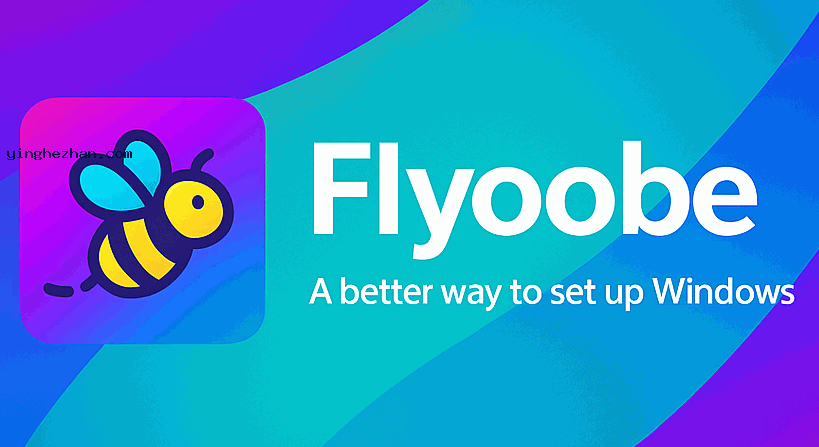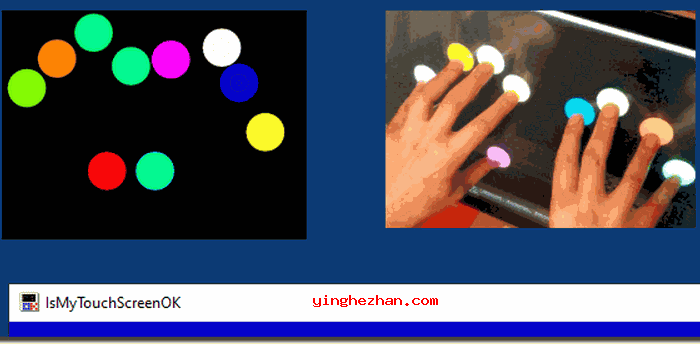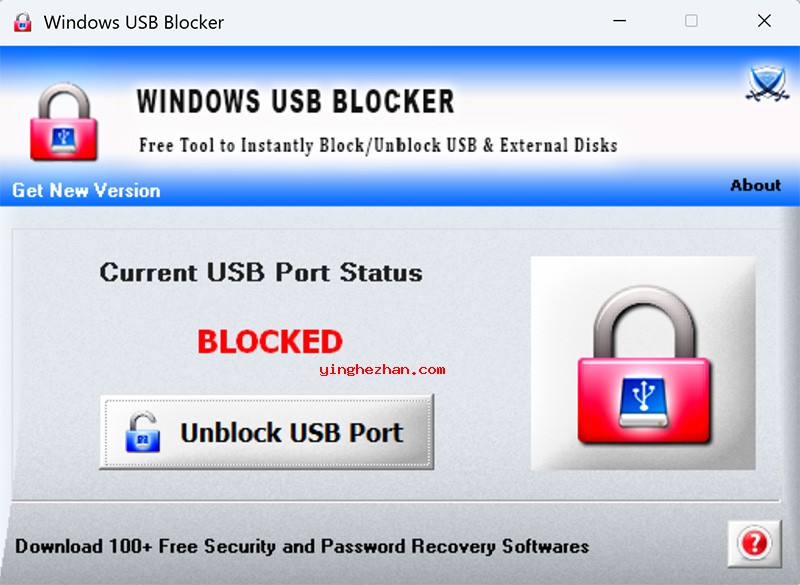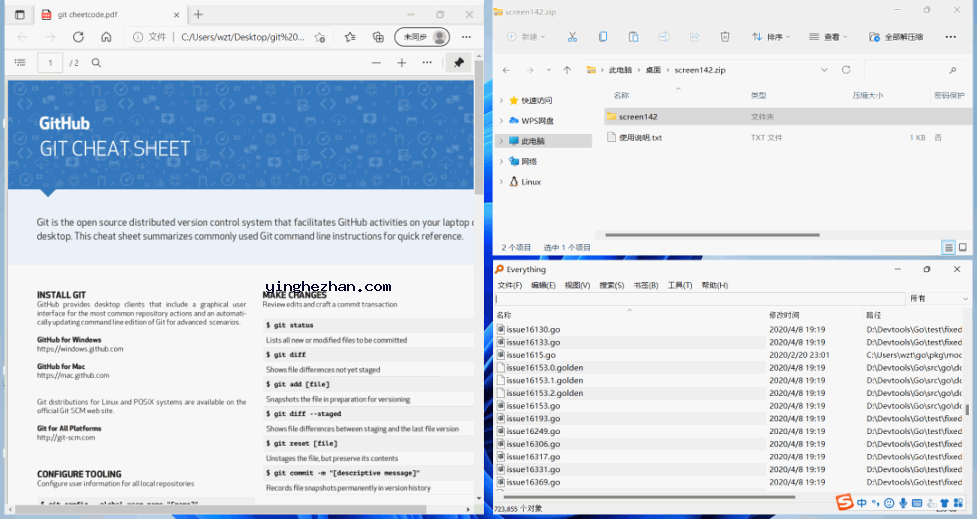Ditto 剪贴板增强管理工具 V3.25.113.0中文版 / Windows剪贴板增强、剪贴板管理器
更新时间:2025-12-05类型:汉化软件语言:汉化中文
一直以来windows系统自带剪贴板只能暂时保存一次复制内容,第二次复制会覆盖第一次的内容这很不好用。Ditto是一款第三方剪贴板增强管理工具,它是真正的Windows剪贴板增强、剪贴板管理器,解决了只能暂时保存一次的痛点。
Ditto 是一个免费、开源的Windows剪贴板增强管理工具。它解决了系统自带剪贴板只能暂时保存一次复制内容的痛点,能自动记录你复制过的所有内容(文本、图片、文件等),让你可以随时找回并粘贴历史上的任何一次复制记录。
Ditto程序将在系统托盘中放置一个图标,并允许您通过点击鼠标访问复制的内容。剪贴板上的所有项目都显示在列表中,您可以选择所需的项目并将其粘贴到需要的位置。该工具包含一个搜索功能,以便您可以毫不费力地找到特定的项目。当列表项很长且难以浏览时,该特性将非常有用。
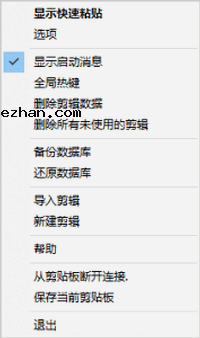
除了记住剪贴板上的文件外,Ditto还允许您将列表保存到文件中,并在需要时加载它们。所以,就算在重新启动电脑或移动到新的工作站后,您也可以继续工作并保持有效。Ditto允许您为其数据库选择所需的位置,与在需要时压缩或修复它。除此之外,您可以将其覆盖到任何其他位置,这使得迁移到新机器变得很容易。
与Windows自带的剪贴板功能相比,虽然Windows 10/11 自带的 Win + V 剪贴板虽然也能查看历史,但 Ditto 在功能深度、持久性与灵活性上更胜一筹。一个主要的区别是,系统自带的剪贴板历史在重启后平常会失效,而 Ditto 可以持久保留你的复制记录。
Ditto软件界面:
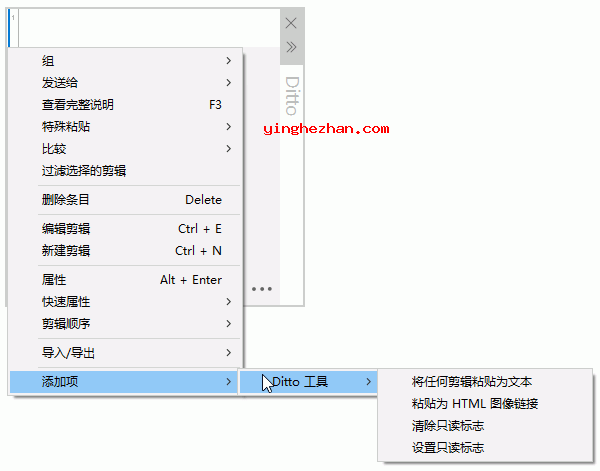
Ditto 剪贴板工具功能:
1、历史记录:自动保存多达数百甚至上千条复制记录(文本、图片、文件等)
2、快速搜索:输入关键词即可实时过滤历史记录,支持正则表达式
3、纯文本粘贴:粘贴时自动清除源格式(如字体、颜色、超链接),只保留纯文本
4、分组管理:将常见内容(如模板、签名)固定或归入特定分组,方便调用
5、多内容合并粘贴:一次性选择多条历史记录,合并后一起粘贴到目标位置
6、跨会话持久化:电脑重启后,复制历史记录依然保留
Ditto 剪贴板工具特点:
1、易于使用的界面
2、搜索与粘贴以前复制的项目
3、完全支持Unicode(显示外国字符)
4、支持UTF-8 语言文件(创建任何语言的语言文件)
5、使用SQLite数据库
6、保持多个电脑剪贴板同步
7、加密通过网络发送的数据
8、支持托盘图标或全局热键访问
9、通过双击,回车键或拖放选择项目
10、粘贴项目到任何窗口
11、在列表中显示复制图像的缩略图
Ditto剪贴板工具使用教程:
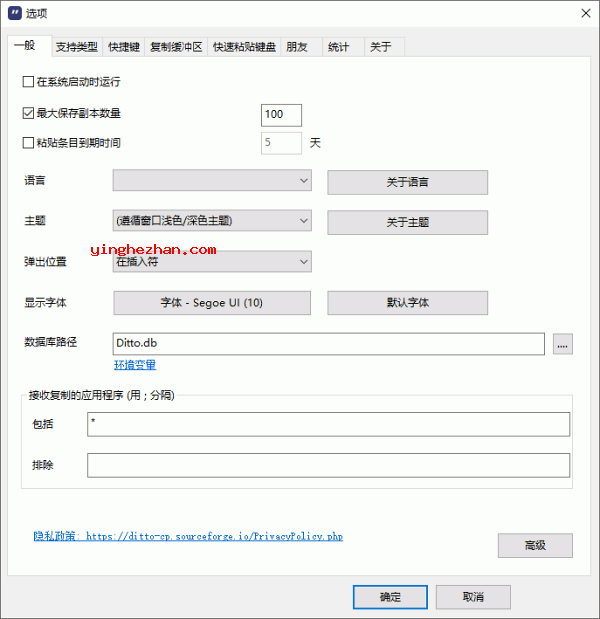
============基本设置(初次使用建议配置)============
1、安装完后,Ditto 图标会出现在系统托盘(右下角)。右键点击图标,选择 选项 (Options)。
2、在 常规 (General) 选项卡中,建议:
设置语言 (Language) 为 Chinese Simplified (简体中文)。
调整 保存复制项目的最大数量 (Maximum number of copies to save),例如设为 200 或 500,根据你的需要与电脑性能来定。
可以设置 过期日期 (Older items expire after __ days),自动清理较早的记录。
3、在 快捷键 (Keyboard Shortcuts) 选项卡中,你可以自定义多种操作的快捷键。最常见的是:
显示/隐藏 Ditto 窗口 (Paste last copy - Show Ditto):默认是 `Ctrl + ``(Tab键上方、数字1左边的键)。你可以改成更顺手的。
你也可以为特定分组或固定项设置直接粘贴的快捷键。
============高级使用技巧============
1、唤出与粘贴:默认按 Ctrl + `` 唤出 Ditto 主界面。**双击**需要的项目即可粘贴,或使用方向键选中后按 Enter` 粘贴。
2、搜索功能:唤出 Ditto 界面后,直接打字或按 Tab 键即可激活搜索框,输入关键词实时筛选。这对于从N多记录中快速定位内容非常有效。
3、纯文本粘贴:对于复制的带格式文本,在 Ditto 中选择项目后,按 Shift + Enter 即可以纯文本形式粘贴,不需要再手动清理格式。
4、固定常见项与分组管理
固定项:对于邮箱、地址、常见模板等需要频繁使用的内容,在 Ditto 中右键点击该项目,选择 固定 (Pin) 或 Clip Order -> 使用顶部粘贴剪辑。固定项会一直显示在列表顶部,且前面平常会有一个黄色图钉图标。
分组:你可以创建分组来归类整理内容。按 Ctrl + G 打开分组管理,右键新建分组(如工作模板、临时信息)。将项目拖动或通过右键菜单 移动到 相应分组。可以为常见分组设置单独的唤出快捷键。
5、多选与合并粘贴
按住 Ctrl 或 Shift 键鼠标点击选择多个项目,随后按 Enter,这些内容会按顺序合并后一次性粘贴到目标位置,非常适合整理碎片信息。
6、编辑已有项目
对于复制的文本,如果发现有小的错误或想调整,不需要重新复制。在 Ditto 中右键点击该项目,选择 编辑 (Edit),即可在打开的窗口中修改内容并保存,之后即可粘贴修改后的版本。